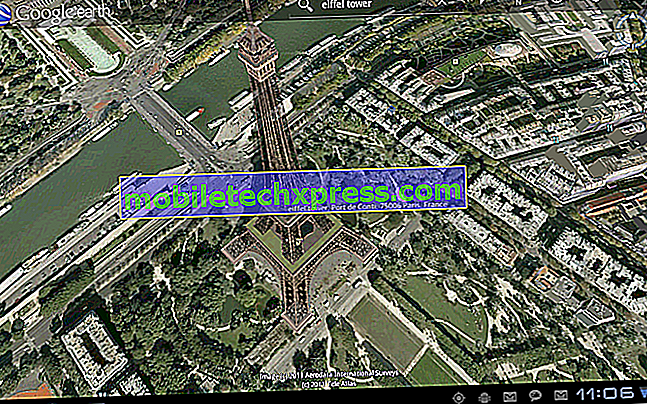Comment réparer votre Samsung Galaxy S7 Edge dont l'écran est devenu noir et ne répond plus, d'autres problèmes d'écran / d'affichage
Le scénario le plus courant est que #Samsung Galaxy S7 Edge (# S7Edge) se fige un peu, tarde un peu, s’éteint et que l’écran reste noir et ne réagit plus. Les propriétaires paniquent immédiatement parce que le téléphone «ne s'allume pas» alors qu'il est sous tension mais ne répond pas aux commandes tactiles ou aux touches.

Les problèmes d’écran ou d’affichage font partie des problèmes les plus fréquemment signalés avec les appareils haut de gamme, en particulier la gamme de téléphones Galaxy de Samsung, car les utilisateurs ou leurs propriétaires attendent beaucoup de leur part, car la société utilise cet écran comme point de vente. Le S7 Edge dispose d'un écran Super AMOLED et les utilisateurs pensent que c'est l'écran «parfait» qu'un smartphone peut avoir. Donc, si cela fonctionne mal, ils deviennent tellement ennuyés.
Dans ce billet, je vais aborder un problème impliquant le Galaxy S7 Edge dont l'écran est devenu noir sans raison apparente. Il y aura également d'autres problèmes, donc si vous avez des problèmes concernant l'affichage de votre S7 Edge, lisez la suite, cet article pourra peut-être fournir des réponses à vos questions ou des solutions à vos problèmes.
Voici la liste des problèmes que vous pouvez trouver dans cet article…
- L'écran Samsung Galaxy S7 Edge est devenu noir tout à coup, ne se rallume pas
- L’écran du Galaxy S7 Edge est de couleur verte, a commencé à scintiller, s’est éteint et ne s’allume pas.
- Une ligne noire apparaît sur l’écran du Galaxy S7 Edge, puis elle a commencé à scintiller
L'écran Samsung Galaxy S7 Edge est devenu noir tout à coup, ne se rallume pas
Problème : je possède un Galaxy S7 Edge que j'ai acheté il y a quelques mois. En fait, tout s'est bien passé jusqu'au jour où l'écran s'est éteint ou est devenu noir et est resté ainsi pendant quelques jours. Je paniquais déjà car je ne savais pas quoi faire, mais deux jours plus tard, le téléphone venait d'afficher l'écran d'accueil. Le même problème s’est produit hier et à présent, l’écran est noir, ne se rallume pas et le téléphone ne se charge même pas. Je pensais que le téléphone était éteint mais il émettait la tonalité de message ou sonnait quand quelqu'un appelait. Donc, il est allumé et seul l'écran est éteint. Que dois-je faire pour résoudre le problème?
Dépannage : Pour ce seul problème, nous devons examiner quelques points. Le premier est les applications. Il est possible que cela soit causé par une application ou un groupe d'applications qui continue de planter, ce qui peut également entraîner le crash du micrologiciel.
La deuxième chose à prendre en compte est la corruption des caches et des données, pouvant survenir lors d'une mise à jour de firmware. Le plus souvent, le téléphone resterait bloqué au démarrage si une partie des caches ou des données était corrompue, mais certains rapports indiquaient également que l'écran était celui qui était le plus affecté et que ce type de problème pouvait survenir.
Enfin, il est possible qu'un problème matériel survienne lorsque le panneau d'affichage ne fonctionne plus comme il se doit. Un technicien est nécessaire pour le diagnostiquer correctement car des tests seront effectués pour déterminer le véritable problème et la marche à suivre pour le résoudre.
Cela dit, je vous suggère de suivre le guide étape par étape pour dépanner un écran noir et qui ne répond pas avec le Galaxy S7 Edge.
Étape 1: forcez le redémarrage de votre téléphone pour exclure la possibilité d'un crash du système.
Appuyez sur le bouton de réduction du volume et maintenez-le enfoncé, puis maintenez la touche Marche / Arrêt enfoncée. Maintenez les deux boutons enfoncés pendant 10 secondes jusqu'à ce que le téléphone redémarre. Si le problème a bien été causé par une panne du micrologiciel et que la batterie est suffisamment chargée pour le mettre sous tension, le téléphone doit redémarrer normalement.
La procédure de redémarrage forcé est équivalente à la procédure d'extraction de la batterie connue de nombreux propriétaires d'appareils dotés de batteries amovibles. Il est très efficace pour résoudre les problèmes causés par des problèmes système mineurs tels que celui-ci.
Étape 2: essayez de charger votre téléphone pour écarter le risque de décharge de la batterie
Je comprends que vous ayez dit que le téléphone était allumé et que seul l’écran était éteint, mais pour les propriétaires qui n’ont pas le même boîtier que le vôtre, il est préférable que vous essayiez de recharger le téléphone. En fait, vous ne chargez pas uniquement le téléphone pour des raisons d'alimentation, vous essayez également de savoir comment le téléphone réagit si un courant circule dans ses circuits.
Si le téléphone a un problème avec son matériel, il peut ne pas être en mesure de charger ou de détecter le courant. Au lieu de cela, il ne répondra plus et l'écran sera noir.
Étape 3: lancez le téléphone dans différents modes
Dans cette étape, vous essayez de savoir si le téléphone est toujours capable d'alimenter ses composants. Lorsque le téléphone est démarré en mode sans échec, toutes les applications et services tiers sont temporairement désactivés. Ainsi, si le problème est causé par une ou plusieurs applications tierces, le téléphone devrait pouvoir démarrer sans problèmes. Voici comment vous démarrez votre S7 Edge en mode sans échec:
- Appuyez sur la touche Power et maintenez-la enfoncée.
- Dès que vous voyez le «Samsung Galaxy S7 EDGE» à l’écran, relâchez la touche Marche / Arrêt et maintenez immédiatement la touche Volume bas.
- Continuez à maintenir le bouton Volume bas jusqu'à ce que l'appareil ait fini de redémarrer.
- Vous pouvez le relâcher lorsque vous voyez le "Mode sans échec" dans le coin inférieur gauche de l'écran.
D'autre part, si le problème est démarré en mode de récupération, l'interface Android est désactivée. Si le problème concerne le serveur frontal, votre S7 Edge pourra alors démarrer avec succès dans ce mode. Voici comment tu le fais ..
- Éteindre le téléphone.
- Appuyez sur les touches Home et Volume UP, maintenez-les enfoncées, puis maintenez la touche Marche / Arrêt enfoncée.
- Lorsque le Samsung Galaxy S7 Edge s’affiche à l’écran, relâchez la touche Marche / Arrêt tout en maintenant les touches Home et Volume Up enfoncées.
- Lorsque le logo Android apparaît, vous pouvez relâcher les deux touches et laisser le téléphone environ 30 à 60 secondes.
Si le téléphone refuse de démarrer en mode sans échec et en mode de récupération, il est temps de l'envoyer pour vérification ou réparation éventuelle. Le technicien peut réinstaller ou ré-éclairer le micrologiciel si le problème est dû à la corruption des fichiers et des données. Toutefois, si le problème est dû à un problème matériel grave, tout dépend des résultats des tests.
L’écran du Galaxy S7 Edge est de couleur verte, a commencé à scintiller, s’est éteint et ne s’allume pas.
Problème : Ainsi, mon bord S7 fonctionnait bien jusqu’à ce que soudainement la moitié de l’écran devienne transparente lorsque j’ouvris un jeu .. par la suite, plus j’utilisais mon téléphone, pire il se détériorait; était sensible au toucher. J'ai éteint mon téléphone pour la deuxième fois et maintenant il ne s'allume plus… aidez-nous, je ne suis pas sûr de ma version Android.
Dépannage : Bonjour! Beaucoup de nos lecteurs ont exprimé leurs préoccupations concernant l'affichage de leur appareil, certains ont utilisé leur téléphone pendant des semaines et le problème se pose. Il y a plusieurs raisons pour lesquelles il a rencontré un problème d'affichage, qu'il s'agisse d'une application installée par le propriétaire, de mises à jour logicielles du fabricant ou même d'un défaut matériel. Espérons que ceci est un problème logiciel qui peut être résolu par les étapes de dépannage que nous recommandons d'effectuer plus tard.
Généralement, un problème comme celui-ci est un problème matériel et nous ne pouvons utiliser aucune méthode pour le résoudre. Et si la garantie de votre appareil est toujours active, apportez-la simplement au centre de service Samsung le plus proche pour le faire diagnostiquer. S'il est possible d'échanger un appareil, c'est beaucoup mieux. Nous vous recommandons d'essayer d'effectuer la procédure de dépannage ci-dessous, car cela peut vous aider à résoudre le problème.
Ce n'est pas une procédure garantie, mais si jamais votre appareil fonctionne dans ce mode, vous pouvez sauvegarder toutes vos données et les restaurer ensuite.
Étape 1: Exécuter en mode sans échec
Si le problème est déclenché par les applications tierces, il s'agit de la procédure recommandée pour supprimer l'application à l'origine du problème. Voici les étapes pour exécuter la méthode:
- Assurez-vous que l'appareil est éteint
- Appuyez sur le bouton de la touche d'alimentation et maintenez-le enfoncé, maintenez-le enfoncé jusqu'à ce que le Samsung Galaxy S7 Edge apparaisse à l'écran.
- Lorsque le logo Samsung est affiché, relâchez la touche marche / arrêt et appuyez rapidement sur la touche de réduction du volume.
- Continuez à maintenir la touche Volume bas après le redémarrage de l'appareil
- Si vous pouvez voir le Mode sans échec dans la partie inférieure de l'écran, cela signifie qu'il est activé.
- Relâchez la touche Volume bas
- Désinstallez l'application que vous pensez être le coupable.
- Une fois la désinstallation des applications terminée, redémarrez l'appareil pour pouvoir démarrer normalement.
Si cette méthode ne résout pas le problème, passez à l'étape suivante.
Étape 2: Exécuter en mode de récupération et effacer la partition de cache
Dans ce mode, vous avez la possibilité de récupérer et de restaurer votre appareil selon les paramètres avant que le problème ne se produise. Étapes à suivre ci-dessous:
- Éteignez votre téléphone
- Appuyez et maintenez enfoncée la touche Accueil + Augmentation du volume + touche Marche / Arrêt
- Maintenez la touche enfoncée jusqu'à ce que le Samsung Galaxy S7 Edge apparaisse à l'écran, relâchez rapidement la touche Marche / Arrêt tout en continuant d'appuyer sur les touches d'augmentation du volume et d'accueil.
- Lorsque le logo Android apparaît à l'écran, relâchez les deux touches
- Naviguez à travers les options en utilisant les touches Volume Haut et Volume Bas
- Sélectionnez 'effacer la partition de cache, appuyez sur la touche Power pour confirmer
- Attendez que votre appareil ait terminé le processus, cela prendra plusieurs minutes.
- Sélectionnez 'Redémarrer le système maintenant' quand c'est fait
- Cette fois, soyez patient, le redémarrage après l'effacement de la partition de cache prend plus de temps que le redémarrage normal
Après avoir exécuté les méthodes ci-dessus et que cela ne fonctionne toujours pas, essayez cette procédure:
Étape 3: réinitialisation d'usine
Maintenant, cette méthode est parfois le dernier recours pour résoudre la plupart des problèmes rencontrés par les propriétaires. L'appareil reviendra aux paramètres d'usine. Mais le faire n'est pas si compliqué, la plupart des propriétaires sont capables de le faire, la partie importante et risquée de cette méthode est que les données stockées dans l'appareil seront supprimées, comme les images, les messages, les contacts, etc. Donc, avant d’appliquer cette méthode, assurez-vous de bien vous décider.
Si ces méthodes ne fonctionnent pas ou si le problème ne résout pas le problème, nous vous recommandons vivement d’apporter votre appareil au centre de service Samsung le plus proche de votre région. Si l'appareil est toujours sous garantie, apportez-le avec vous, il pourra couvrir la réparation ou même un échange téléphonique sera effectué.
Une ligne noire apparaît sur l’écran du Galaxy S7 Edge, puis celle-ci a commencé à scintiller
Problème : un jour, j'utilisais mon téléphone, puis une ligne noire apparaît horizontalement au centre de celui-ci. Il commence à clignoter. Je n'y ai pas beaucoup réfléchi avant de verrouiller mon téléphone. C'est alors que j'ai essayé de le déverrouiller. passer au vert et au rouge et vouloir me montrer l'écran de verrouillage, mais après avoir redémarré, il a commencé à fonctionner, mais je ne peux pas le verrouiller car il fait la même chose. Que puis-je faire pour le réparer?
Dépannage : Bonjour! Ce problème est en quelque sorte l’un des problèmes courants de Samsung Galaxy S7 Edge, la plupart des propriétaires s’en sont plaints parce que la plupart d’entre eux ont acheté l’appareil plusieurs semaines avant le début du problème. En fait, nous avons reçu plusieurs courriels à propos de ce problème et y avons répondu avec soin. Nous avons visionné de nombreuses vidéos et commentaires à ce sujet, dont la plupart sont des problèmes de matériel ou des défauts de production.
Dans certains cas, ce problème se produit après les mises à jour logicielles, il est probable que les données téléchargées soient corrompues ou plantées. Si tout va bien, dans votre cas, il s’agit peut-être d’un problème lié au logiciel, nous pouvons essayer de dépanner le périphérique et le restaurer, sinon, il est triste de dire que nous ne couvrons pas les problèmes matériels.
Nous vous recommandons d’appliquer les méthodes ci-dessous. Cela pourrait peut-être aider à résoudre le problème dans lequel vous vous trouvez.
- Éteindre l'appareil
- Maintenez enfoncés les boutons "Power", "Home" et "Volume Up" simultanément.
- Attendez que le Samsung Galaxy S7 Edge apparaisse à l'écran et relâchez la touche d'alimentation.
- Lorsque la mascotte Android s’affiche, relâchez les deux touches
- Utilisez les touches Volume Haut et Bas pour naviguer parmi les options
- Sélectionnez 'Wipe Cache Partition' et appuyez sur 'Power key' pour confirmer
- Attendez la fin du processus et sélectionnez l'option 'Redémarrer le système maintenant'
- Le redémarrage prendra quelques minutes, cela prend plus de temps que le redémarrage normal
- Attendez d'être sur l'écran principal
Si cette méthode ne permet pas de résoudre le problème, nous pouvons essayer de réinitialiser le téléphone, il restaure les paramètres par défaut et supprimera toutes les données stockées dans l'appareil. Si tout échoue, apportez le téléphone au centre de service Samsung ou envoyez-le pour réparation.



![Comment résoudre aucun problème de signal, de connectivité réseau sur le Samsung Galaxy S3 [Partie 1]](https://uploads.mobiletechxpress.com/wp-content/android/761/how-fix-no-signal-2.jpg)